Cara Membuat Sparklines di Excel 2016
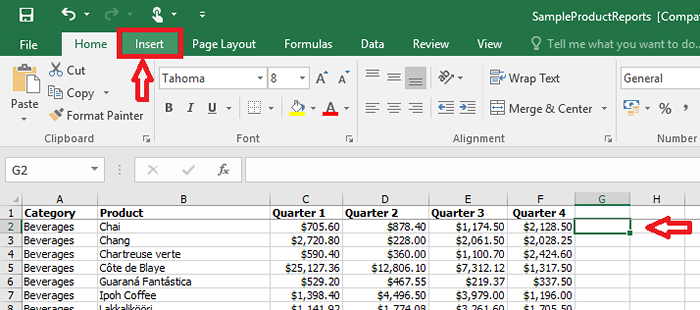
- 1516
- 165
- Clay Weber
Sparklines adalah ciri yang anda ada di Excel yang dapat membantu anda dalam analisis data yang cepat. Katakan anda ingin menyemak julat tanda pelajar tertentu atau periksa trend jualan produk tertentu, ciri ini boleh digunakan. Menggunakan Sparklines, anda boleh membuat graf cepat set data tertentu. Data ini boleh menjadi beberapa penyenaraian yang dipilih dari keseluruhan data. Satu perkara yang anda mesti berhati -hati ialah perbandingan dua sparklines yang berbeza berdasarkan bentuknya tidak boleh dipercayai. Ini kerana dua sparklines yang berbeza boleh ditarik berdasarkan set data bebas. Oleh itu, disarankan untuk tidak membuat perbandingan di antara mereka semata -mata berdasarkan persamaan mereka dalam penampilan. Dengan ini, anda sudah bersedia untuk pergi!
Lihat juga: Cara membuat carta corong di Excel
Cara Membuat Sparklines di Excel 2016
- Pilih sel di mana anda ingin menunjukkan graf. Klik Masukkan dalam pilihan di bahagian atas.
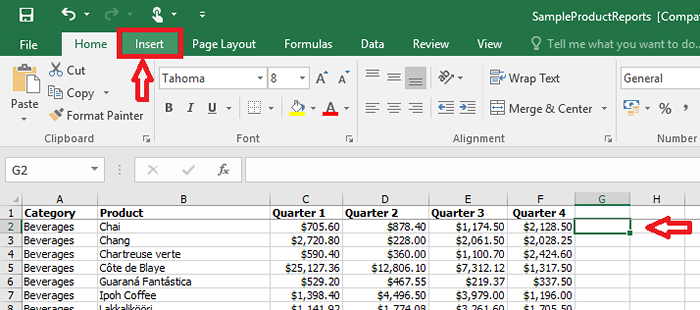
- Anda boleh melihat pilihan Sparklines. Pilih jenis ilustrasi yang anda mahukan. Marilah kita melihat bagaimana rupanya Garis.
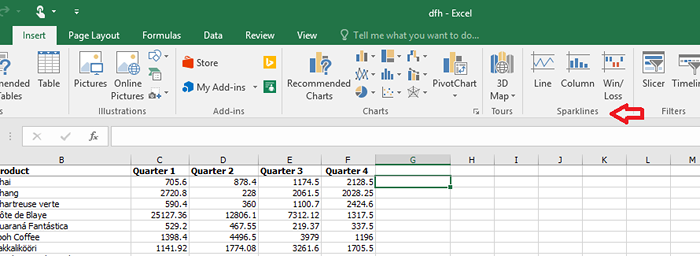
- Kotak dialog kelihatan meminta julat. Klik pada ikon di sebelah Julat data.
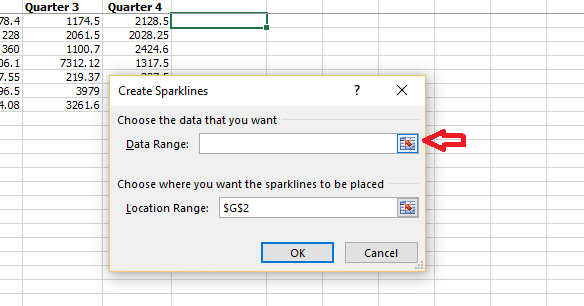
- Buat pilihan sel berdasarkan yang anda ingin buat grafik. Julat secara automatik akan dikemas kini di dalam kotak. Atau anda boleh memasukkan julat secara manual.
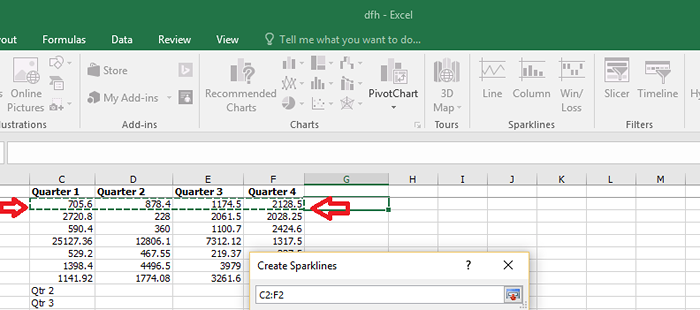
- Sekiranya anda ingin mewakili graf dalam pelbagai sel, pilih Julat lokasi juga. Di sini saya telah menunjukkan graf dalam satu sel.
- Tekan Masukkan kunci dan anda dapat melihat grafiknya.
- Terdapat pilihan untuk mengubah reka bentuk perwakilan. Anda juga boleh memilih warna yang sesuai dengan keinginan anda. Untuk ini, klik pada Reka bentuk.
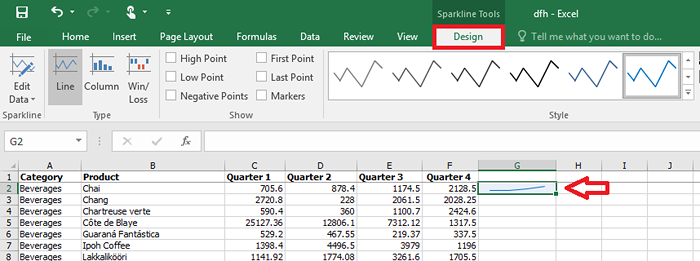
- Sekiranya anda mahu, anda juga boleh Kolum atau Grafik Menang/Kerugian. Graf lajur adalah perwakilan graf bar. Grafik menang/kerugian membantu jika anda berurusan dengan data negatif seperti dalam hal pendapatan.
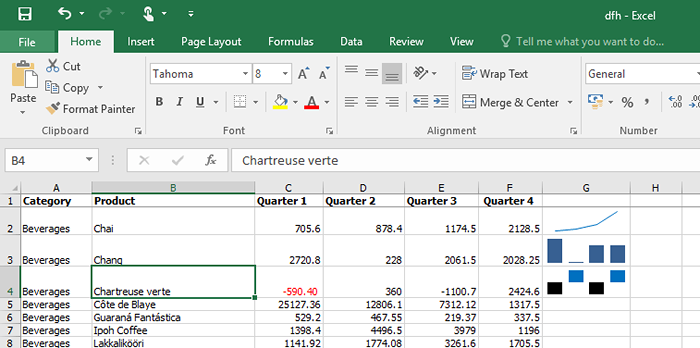
Sekarang, jika anda memeriksa ciri Sparklines dan mendapati bahawa anda tidak dapat menggunakannya, ini bermakna lembaran kerja anda tidak serasi dengan mereka. Terdapat beberapa format lembaran Excel yang boleh anda gunakan untuk membolehkan Sparklines. Sambungan yang serasi adalah .XLSX, .XLSB, .XLSM.
Baca lebih lanjut untuk mengetahui cara membolehkan Sparklines jika ia muncul dilumpuhkan di lembaran kerja anda.
Cara Membolehkan Sparklines
- Klik pada Fail.
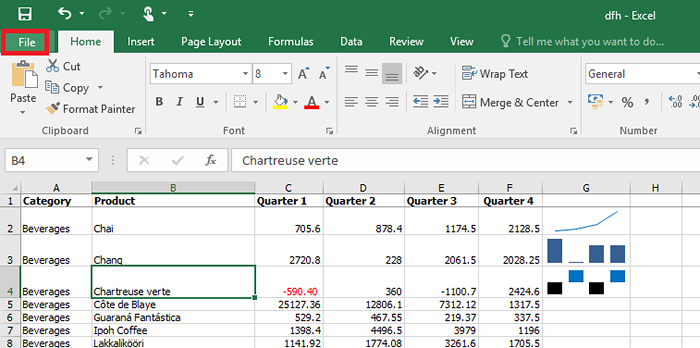
- Klik pada Simpan sebagai dan pilih destinasi fail.
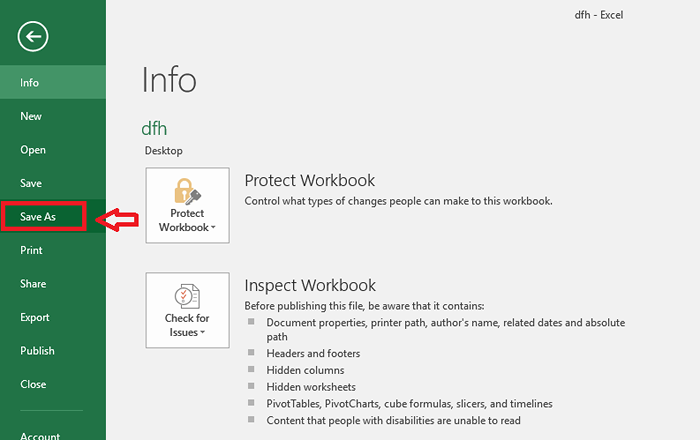
- Simpan fail dalam mana -mana format yang diberikan di bawah.
Buku Kerja Excel
Buku Kerja Excel yang dibolehkan makro
Buku kerja binari Excel
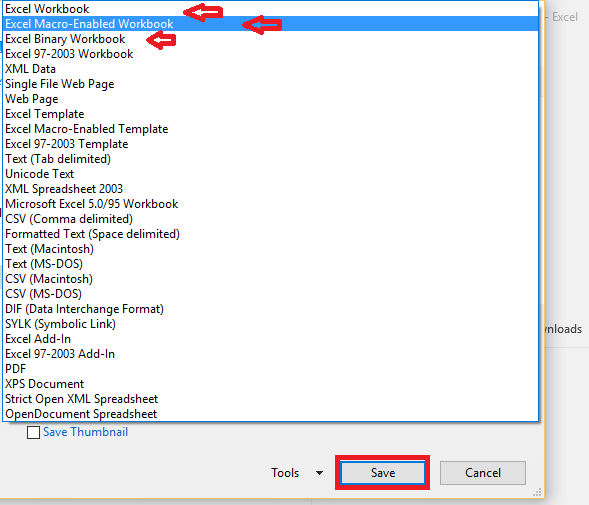
- Klik Simpan dan tutup fail. Setelah membukanya lagi, anda akan melihat pilihan Sparklines diaktifkan. Penting untuk menutup fail dan buka lagi. Ini akan menjadikan pilihan muncul.
Semoga ia membantu!
- « Semak imbas di luar talian dan muat turun keseluruhan laman web menggunakan httrack
- Cara melumpuhkan fail terkini dan folder kerap di Windows 10 »

